Cum să vă controlați complet dispozitivul Android cu vocea dvs.
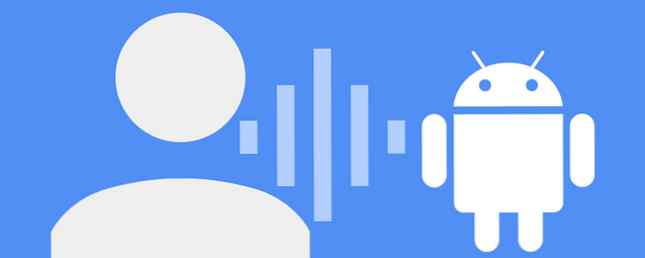
Actualizare 7/29/2017: Google a lansat accesul la voce în interiorul Magazinului Google Play. Nu mai trebuie să instalați aplicația XDA.
Google a lansat în liniște o aplicație de control al vocii: Voice Access. Este minunat pentru două grupuri: persoanele cu dizabilități care au probleme cu utilizarea telefoanelor inteligente și persoanele care au nevoie de control vocal asupra dispozitivului Android.
Accesul la voce necesită înscrierea în programul beta acum completat, dar membrii XDA au reușit să tragă programul de instalare astfel oricine pot utiliza aplicația. Spre deosebire de AutoVoice, funcționează fără o conexiune la Internet.
Iată o prezentare despre cum să obțineți aplicația, cum să o utilizați și despre potențialele utilizări pentru un dispozitiv Android cu voce controlată.
Cum să obțineți accesul la voce?
Accesul vocal necesită fie aplicația oficială XDA, fie descărcarea unui instalator dintr-o sursă necunoscută. Vă recomandăm să utilizați aplicația XDA Labs. Am tras aplicația din propriul Nexus 9 (revizuirea tabletei Google HTC Nexus 9 Tablet Review și Giveaway HTC Nexus 9 Tablet Review și Giveaway Read More), în cazul în care doriți să faceți un joc de noroc - dar recomandarea mea este să instalați aplicația XDA.
Mai întâi, permiteți instalarea din surse necunoscute Este sigur să instalați aplicații Android din surse necunoscute? Este sigur să instalați aplicații Android din surse necunoscute? Magazinul Google Play nu este singura sursă de aplicații, dar este sigur să căutați în altă parte? Citeste mai mult . Îl puteți găsi în Setări, amplasate în secțiunea Securitate. În al doilea rând, instalați aplicația XDA Labs, selectați fila Aplicații, și căutați pentru accesul la voce.

În al treilea rând, odată ce se încarcă pagina Voice Access, atingeți pictograma de descărcare în partea dreaptă a ecranului. Aceasta descarcă Vocea Acces .Fișier APK (instalabil Android). După terminarea descărcării, din meniul pop-up, alegeți opțiunea de instalare.

După instalare, trebuie să mergeți la Setări, atunci Accesibilitate. Alege Accesul la voce și porniți serviciul. Un scurt tutorial rulează după ce a pornit serviciul (face tutorialul). Puteți să întrerupeți accesul la voce de pe orice ecran tragând în jos bara de notificări și apăsând pe Acces vocal.
Accesul la voce necesită Întotdeauna în Google Now, care permite sistemului de operare să proceseze comenzi vocalizate de pe orice ecran. Activarea activată întotdeauna în Google Now necesită îndreptarea către Aplicația Google, navigând la Setări, apoi alegerea Voce din panoul din stânga. Apoi porniți Din aplicația Google și Mereu pe. Veți primi o solicitare de instruire a Google Now pentru a vă recunoaște vocea.

Utilizarea aplicației Google Voice Access
Aplicația Voice Access permite unui dispozitiv Android (Android 4.1 Jelly Bean sau mai nou) să primească comenzi vocalizate. Aplicația acoperă și numere peste fiecare element interactiv afișat pe ecran. Acesta conține trei moduri de bază de funcționare: Compoziția textului, navigare, și gesturi.
Comunicarea textului
Compoziția textului permite transcrierea vocală. Mai întâi, lansați aplicația care primește introducerea de text, cum ar fi e-mailul.

Puteți lansa aplicații în două moduri: Vorbiți oricare dintre numerele afișate pe ecran sau spuneți deschis urmată de numele aplicatiei. De exemplu, dacă doriți să trimiteți un e-mail utilizând doar vocea dvs. Din ecranul de pornire, vocalizați numărul clientului de e-mail (24, în imaginea de mai sus).
Alternativ, puteți spune “deschideți Gmail.” Apoi numărul e-mailului pe care doriți să îl citiți (9, în imaginea de mai jos).

Compunerea unui e-mail nu va necesita mult efort. Vorbiți numărul pictogramei compuse (19, în ecranul de mai sus), apoi începe să vorbească. Voce Access capabilitățile de recunoaștere par aproximativ 90% exacte. Pentru restul de 10%, spuneți fiecare literă individuală în cuvânt și apoi utilizați funcția de completare automată a tastaturii Google.
Accesul vocal recunoaște, de asemenea, comenzi, cum ar fi “backspace” și “introduce”. Acesta include un număr mare de comenzi vocale avansate de compunere, cum ar fi “șterge propoziția”, care șterge o întreagă teză și “ștergeți cuvântul” care șterge cuvântul de lângă cursor.

Există mult mai multe comenzi decât cele afișate în captura de ecran. Pentru o listă completă, să zicem “afișați comenzi“.
Navigare
De asemenea, utilizatorii pot folosi vocea lor pentru navigarea prin meniuri. Comenzile permit controlul complet asupra navigării fără fir și a meniului sistemului.

gesturi
Deoarece accesul la voce este un instrument de accesibilitate pentru persoanele cu handicap, rewires gesturi în comenzi vocale. Dacă o aplicație necesită un anumit gest pentru a efectua o acțiune, utilizatorii trebuie doar să vocalizeze gestul.
Cel mai bun exemplu este pe ecranul de deblocare. Utilizatorii pot spune “descuia” care activează gestul de deblocare (glisați în sus).
Combinarea, compoziția, navigarea și gesturile fac din Voice Access capabil să facă orice utilizatorii fac cu degetele. Acest lucru îl face potrivit pentru o gamă largă de roluri.
Utilizări potențiale pentru accesul la voce
Cu Voice Access, orice dispozitiv Android 4.1+ poate funcționa ca un hub controlat vocal, similar cu Amazon Echo (recenzia noastră Amazon Echo Review și Giveaway Amazon Echo Review și Giveaway Echo Amazon oferă o integrare unică între recunoașterea vocii, asistent personal, acasă controale de automatizare și caracteristici de redare audio pentru $ 179.99. Echo-ul se descompune în noul teren sau poți să faci mai bine în altă parte? Unele roluri posibile includ: hub inteligent de control al vocii pentru dispozitivele Internet de obiecte Ce este Internetul lucrurilor și cum va afecta viitorul nostru [MakeUseOf explică] Ce este Internetul lucrurilor și cum va afecta viitorul nostru [MakeUseOf explică] se pare că există niște buzzwords noi care apar și zguduie cu fiecare zi care ne trece prin, și "Internetul lucrurilor" se întâmplă să fie una dintre cele mai recente idei care ... Citește mai mult, un centru media de la distanță, și ca o voce -control metoda pentru Android Auto Ce este Android Auto și cum puteți să-l? Ce este Android Auto și cum îl puteți obține? Android Auto a generat multe zvonuri la CES în acest an, dar ce anume este și cum puteți obține mâinile pe ea? Să o examinăm. Citeste mai mult .
Voice-controlate Smarthub
Cei care utilizează Smart Home Ce este o locuință inteligentă? Ce este o locuință inteligentă? Am lansat recent o categorie Smart Home la MakeUseOf, dar ce este o casă inteligentă? Citiți mai multe dispozitive, cum ar fi gama de produse Connected Home ale D-Link (cum ar fi routerul ULTRA D-Link Connected Home Set Review și Giveaway D-Link Connected Home Set Review și Giveaway Produsele D-Link Connected Home introduc camere de securitate de înaltă definiție, un senzor de apă și un comutator inteligent de alimentare WiFi, dar este viziunea D-Link a Smart Home gata pentru spațiul dvs. de viață? Citiți mai mult), ar trebui să încercați Access Voice combinat cu un dispozitiv Android. Veți avea nevoie să configurați dispozitivul Android pentru a asculta în mod constant comenzi vocale.

Procesul de configurare necesită numai următoarele:
Dezactivați opțiunile pentru dezvoltatori Ce este modul de depanare USB pe Android și cum îl activez? Ce este modul de depanare USB pe Android și cum îl activez? Debugging-ul USB vă permite să trimiteți cu ușurință comenzi de pe computer la telefon. Iată cum funcționează și de ce ar trebui să luați în considerare utilizarea acesteia. Citiți mai multe în meniul Setări apăsând de mai multe ori pe Construiți numărul sub Despre telefon.
În opțiunile pentru dezvoltatori, aprinde Stai treaz. Acest lucru permite dispozitivului să continue să asculte chiar dacă este conectat. Nu face activați această opțiune dacă dispozitivul dvs. utilizează un ecran AMOLED. Ecranele AMOLED suferă de arsuri Salvați ecranul: Cum să preveniți arderea pe ecrane AMOLED Salvați ecranul: Cum să preveniți arsurile pe ecranele AMOLED Ecranul dispozitivului dumneavoastră suferă de arsuri? Vreți doar să vă păstrați ecranul sănătos pentru o lungă perioadă de timp? Apoi, veți dori să citiți acest articol. Citiți mai multe, chiar și pe modele noi de panouri AMOLED, în ciuda revendicărilor producătorului.
În plus, lăsarea dispozitivului conectat nu este bună pentru viabilitatea bateriei pe termen lung Păstrați bateria Android sănătoasă cu aceste sfaturi Păstrați bateria Android sănătoasă cu aceste sfaturi Software-ul și aplicațiile pot merge doar până acum - cum rămâne cu încărcarea și descărcați bateria? Aflați toate trucurile de aici. Citeste mai mult . Lăsând-l conectat numai oferă o bună opțiune dacă doriți să repurpose un dispozitiv neutilizat.

Utilizatorii își pot apoi controla Smart Home folosind orice aplicație preferă.
Centru media
Puteți afișa un videoclip al dispozitivului Android pe un ecran mai mare. Compatibilitatea variază de la dispozitiv la dispozitiv, însă majoritatea utilizează caracteristica Display Cast (cunoscută și sub numele de Miracast), care permite ieșirea video wireless de la Android fie la un televizor Smart TV, care este un televizor inteligent? 6 dintre cele mai bune pe piață astăzi Ce este un televizor inteligent? 6 dintre cele mai bune pe piață astăzi Cele mai multe televizoare pe care le priviți acum vor fi televizoare inteligente, dar ce este un televizor inteligent și care dintre ele sunt cele mai bune pe piață chiar acum? Citește mai mult sau un adaptor Miracast Netgear PTV3000, Smallart PTV și adaptoarele Miracast Belkin Review și Giveaway Review Netgear PTV3000, Smallart PTV și Belkin Miracast Adapters Review și Giveaway Am analizat adaptorul Netgear PTV3000 Miracast și WiDi ($ 58.99), adaptorul Belkin Miracast (79.99 $) adaptorul Smallart PTV-02 Miracast (49,90 €). Care este mai bun? Citiți mai departe pentru a afla. Citeste mai mult .

Când este combinat cu accesul la voce, un dispozitiv Android poate funcționa ca un mijloc fără tastatură de a vă controla centrul media. Din nefericire, va procesa, de asemenea, sunetul audio de la televizor, astfel încât întreruperea sau oprirea conținutului media necesită interacțiunea fizică cu dispozitivul.
Android Auto
Cu o dezvoltare ulterioară, accesul la voce poate oferi o interfață unică pentru aplicația Android Auto Google, care transformă telefonul smartphone într-un sistem de control pentru unitatea principală a mașinii dvs..
Din nefericire, Android Auto nu oferă un control complet fără mâini pe dispozitiv, însă accesul vocal poate ajuta la umplerea punctelor moi.

O dezvoltare interesantă este Remix OS 2.0 O alternativă reală, bazată pe Android la Windows: Remix OS 2.0 O alternativă reală, bazată pe Android la Windows: Remix OS 2.0 Read More, un sistem de operare compatibil x86. Utilizatorii ar putea într-o bună zi să-și poată crea propriul carputer (vezi: modalități de a face un carputer Mașina de mâine - astăzi: Instrumentele de top pentru a pune un computer în mașină Mașina de mâine - astăzi: Instrumentele de top pentru a pune un computer în dvs. Mașina Este un joc din ce în ce mai popular pentru a adăuga un nou element la mașini, un nou hub pentru divertisment, GPS și comunicații. Carputerul pare să fi fost inspirat, în parte, de emisiuni TV, cum ar fi ... Citeste mai mult) folosirea calculatorului off-the-shelf componente.
Accesul la voce arată foarte bine
Accesul la voce al Google deja oferă câteva caracteristici foarte utile. Poate fi incredibil de util pentru persoanele cu dizabilități sau pentru toți cei care doresc să controleze un telefon sau o tabletă Android numai cu vocea lor. Este o modalitate excelentă de a utiliza dispozitivele depășite.
A încercat cineva încă Voice Access? Vă puteți gândi la alte utilizări pentru aceasta?
Explorați mai multe despre: Google Now, Comenzi vocale.


